2023-07-12 293
如何来控制数值小数点在邮件合并中的位数。
首先有个材料数据表格,注意看材料金额有小数点。

下图是Word标签的模板,希望能把Excel的每行记录批量生成Word表格标签。
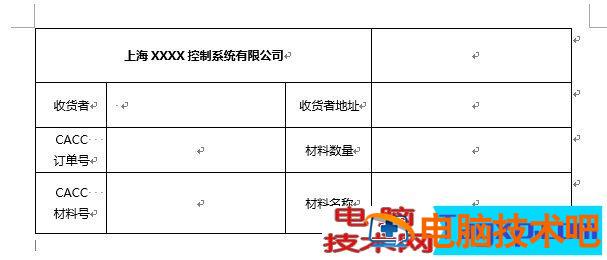
具体操作如下:
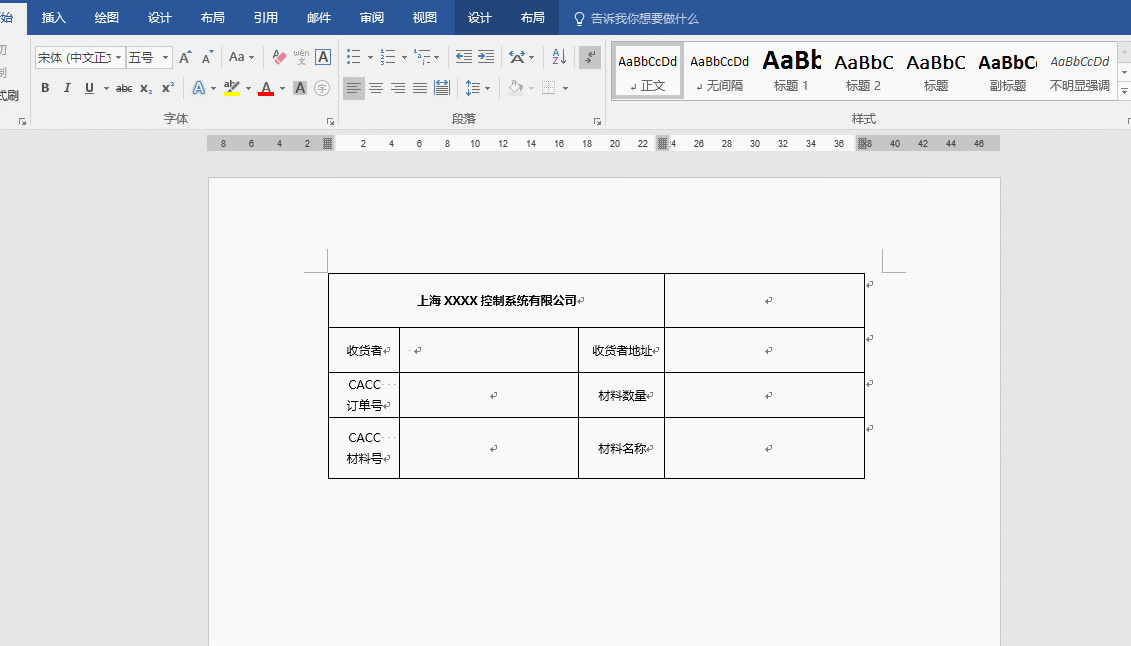
第二步,载入Excel数据,注意Excel文件不要用Excel打开,利用“插入合并域”按钮,插入对应的Excel字段。注意看动图操作。
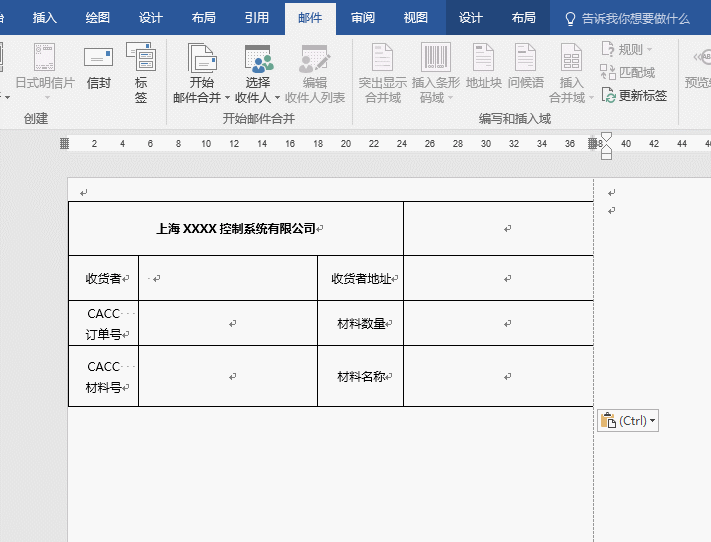
第三步,点击“更新标签”按钮,将表格进行自动复制,然后在“预览按钮”中可以看到小数点居然变成了99999999等这样字样。明显与Excel数据表格不符。注意看动图
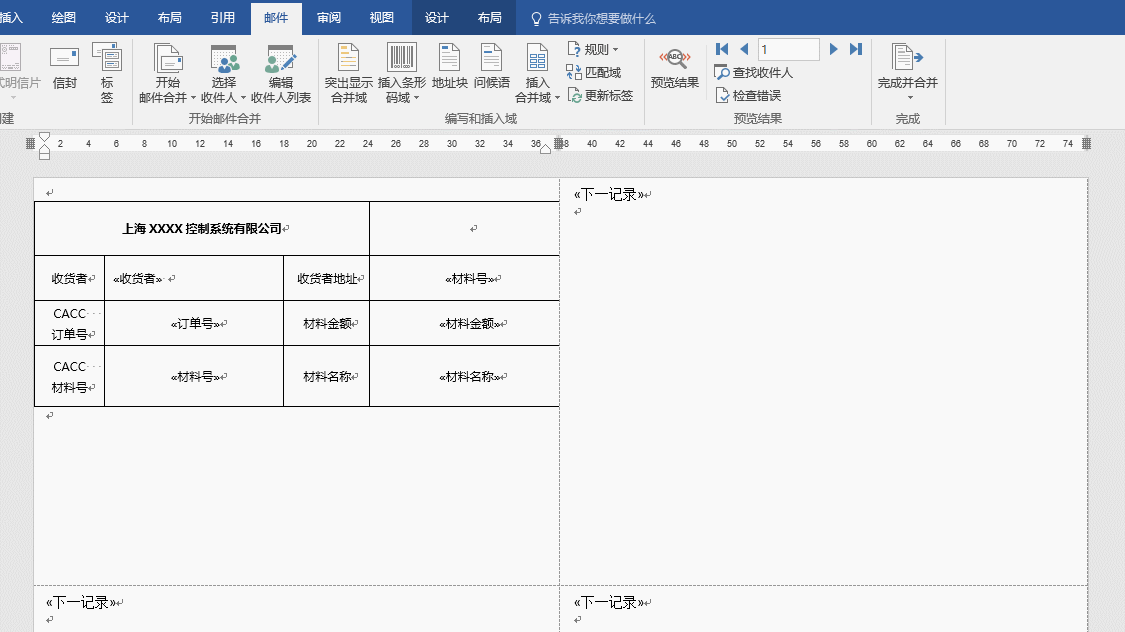
接下来就是要解决本例问题所在,如何来控制这些多余的小数点呢?具体操作如下:
利用“切换到域”这个功能,在{ MERGEFIELD 材料金额 }代码中加入{ MERGEFIELD 材料金额 #“0.00”} ,既在最后一个大括号的前面紧接着输入#“0.00”部分。
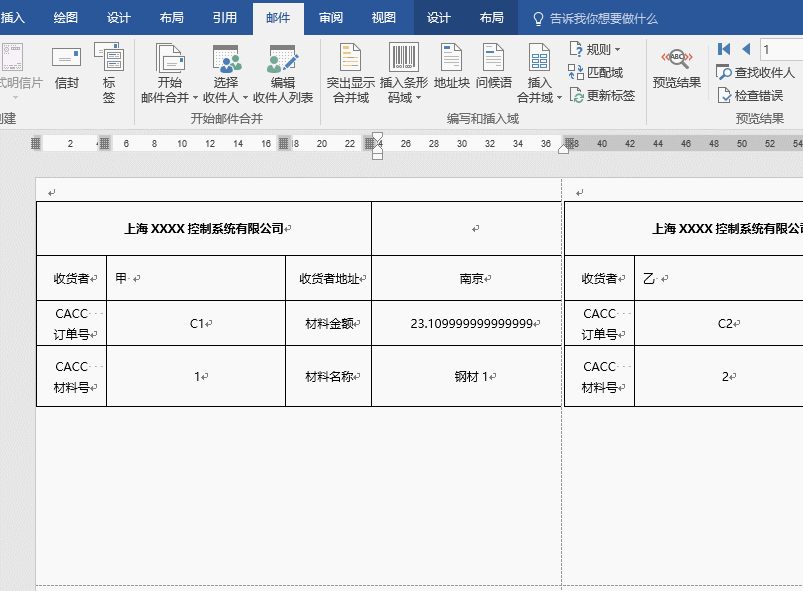
回复后即可控制小数点的位数。由于之前输入的是 0.00 所以保留2位小数。
最后批量生成Word标签,最终效果如下,看动图操作:
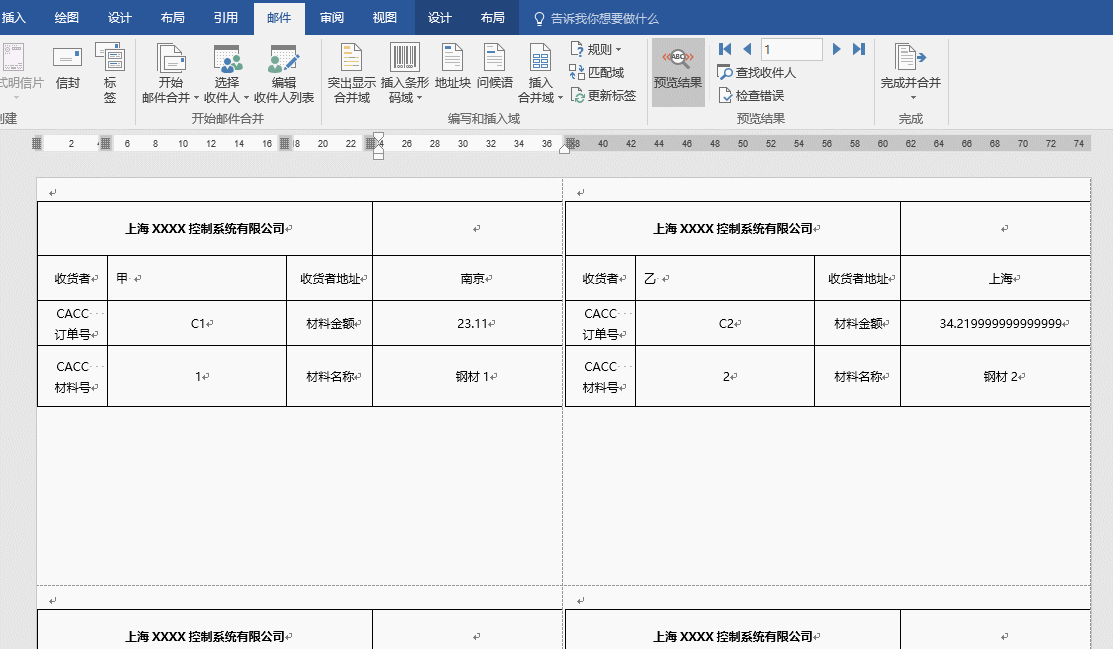
总结:Word技能的最高进阶是掌握Word的域代码的使用,可惜国内这方面的资料相对较少,能翻墙的小伙伴,可以看看国外的Word编辑资料。邮件合并这个功能还是推荐大家都掌握,毕竟效率实在是太高了。
原文链接:https://000nw.com/15773.html
=========================================
https://000nw.com/ 为 “电脑技术吧” 唯一官方服务平台,请勿相信其他任何渠道。
系统教程 2023-07-23
电脑技术 2023-07-23
应用技巧 2023-07-23
系统教程 2023-07-23
系统教程 2023-07-23
软件办公 2023-07-11
软件办公 2023-07-11
软件办公 2023-07-12
软件办公 2023-07-12
软件办公 2023-07-12
扫码二维码
获取最新动态
